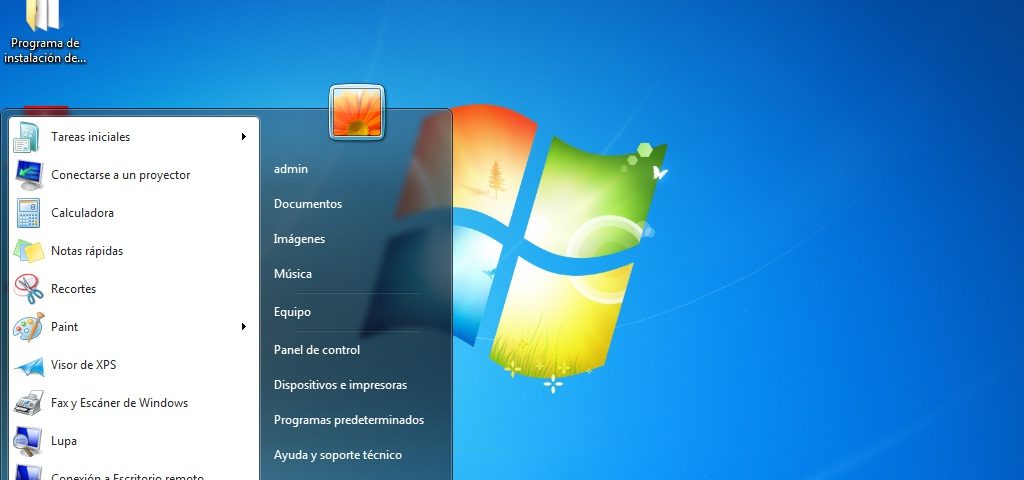- Alguna pregunta?
- (809) 532-9292
- (829) 222-3081
- info@soludata.net
Teclado Windows, Trucos y atajos.

Apple lanza sus nuevos MacBook con la promesa de más eficiencia y velocidad
mayo 3, 2016
Video Tour del Data Center de Google
mayo 9, 2016Teclado Windows, Trucos y atajos.
Windows siempre ha tenido muchos atajos de teclado útiles que la mayoría de la gente no aprovecha, quizás seas uno de esos que creen que es demasiado complicado aprenderte combinaciones de teclas para hacer cosas que puedes hacer más rápido con tu mouse, la realidad es que te equivocas.
Primero: los atajos de teclado son increíblemente fáciles de recordar porque las combinaciones de teclas tienen sentido de ser y son en sí su propia nemotecnia para que el usuario los aprenda con facilidad. Y, segundo, si decides empezar a usarlos, una vez que te acostumbres, harás todo un 100% más rápido que moviendo el ratón y haciendo varios clics. Si no me crees, inténtalo al menos un par de veces.
Abreviaturas
Win = Tecla Windows
Shift = Tecla mayusculas, distinta de bloqueo mayusculas (Bloq Mayus)
Alt = Tecla Alt.
Tab = Tecla Tabulador
Ctrl = Tecla Control.
Esc = Tecla Escape.
Espacio = Tecla Espacio.
Win – abre el menú Inicio.
Win + D – abre el Escritorio y, si ya estás en él, minimiza todas las ventanas
Win + E – abre el Explorador de archivos.
Win + F – búsqueda instantánea de archivos
Win + L – bloquea el ordenador y muestra la pantallade bloqueo.
Win + M / tecla Windows + D – reduce todas las ventanas y muestra el Escritorio.
Win + R – lanza el comando Ejecutar.
Win + Q – muestra las aplicaciones abiertas
Win + W – búsqueda instantánea de opciones
Win + U – abre el Administrador de utilidades (Windows XP y 2000).
Win + I – abre la Configuracion del
Win + X – abre un menú especial con opciones avanzadas
Win + . – Encaja la app actual en la derecha de la pantalla, o en la izquierda si lo pulsas dos veces.
Win + , – hace transparentes las ventanas abiertas para mostrar el escritorio mientras mantengas presionada la tecla Windows.
Win + . + Shift – Encaja la app actual a la izquierda de la pantalla
Win + J – Alterna entre las Metro apps encajadas en la pantalla.
Win + TAB – Abre la vista de tareas
Win + Flechas de dirección – Pega una ventana a la derecha, izquierda, arriba o abajo de la pantalla (Windows Snap)
Win+ CTRL + D – Crea un nuevo escritorio virtual
Win + CTRL + F4 – Cierra un escritorio virtual (las apps se van al más cercano)
Win + CTRL + Flecha izquierda o derecha – Cambia de escritorio virtual
Win + SHIFT + Izquierda o Derecha – Mueve la ventana actual de un monitor a otro
Win + F1: abre la ventana de ayuda de Windows en cualquier aplicación.
Win + Pausa: abre la ventana Propiedades del sistema.
Alt + Tab: alterna entre ventanas (mantén presionado Alt para visualizar y escoger la ventaja que se abrirá).
Alt + Tab: cambia la ventana activa.
Alt + F4: cierra la ventana o el programa en curso.
Alt + la letra subrayada en un nombre de menú: abre el menú correspondiente.
Alt + F abre el menú Archivo.
Alt + Barra espaciadora: muestra el menú contextual de la ventana activa.
Alt + Impr Pant: copia la ventana activa.
Imp Pant: copia de toda la pantalla.
Ctrl deslizando un elemento al mismo tiempo: copia el elemento seleccionado.
Ctrl + Mayús deslizando un elemento al mismo tiempo: crea un atajo hacia el elemento seleccionado.
F1: ayuda.
F2: renombra un archivo.
F3: busca archivos.
F5: actualiza la ventana activa.
F10: activa la barra de menús en el programa activo.
Retroceder (tecla encima de la tecla Enter): permite regresar al nivel anterior en el Explorador de Windows.
Mayús + Supr: suprime directamente un archivo sin pasar por la Papelera.
Mayús + F10: reemplaza el clic derecho.
Ctrl + Alt + Supr: ejecuta el Administrador de tareas.